Как удалить резервные копии iPhone с Mac
[ad_1]
Если ваш MacBook имеет ограниченное хранилище SSD, вы можете освободить место на вашем устройстве, удалив старые файлы резервных копий iPhone с Mac. Ниже вы найдете инструкции по удалению резервных копий iPhone на Mac.
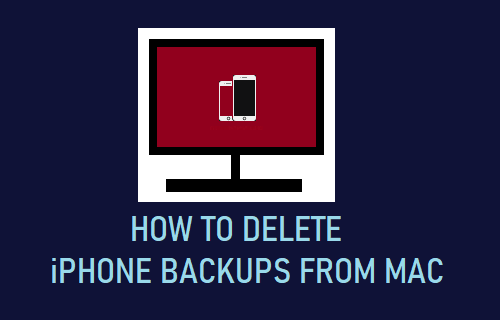
Удалить резервные копии iPhone с Mac
Загрузка полной резервной копии iPhone на Mac позволяет восстановить iPhone, если с вашим iPhone что-то пойдет не так.
Однако практика загрузки актуальных резервных копий iPhone на регулярной основе приводит к накоплению старых файлов резервных копий iPhone на вашем устройстве.
Если вы не видите смысла или цели в хранении старых файлов резервных копий iPhone, вы можете удалить их и восстановить место на вашем устройстве.
Ниже вы найдете три различных метода поиска и удаления резервных копий iPhone на Mac.
1. Удалите резервную копию iPhone на Mac с помощью Finder.
Выполните следующие действия, чтобы удалить резервные копии iPhone на Mac с помощью значка Finder.
1. Соединять айфон или iPad на свой Mac.
2. Открыть Finder на вашем Mac.
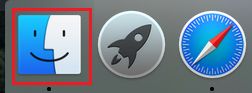
3. На следующем экране выберите свой айфон на левой панели. На правой панели прокрутите вниз и нажмите Управление резервными копиями… вариант.
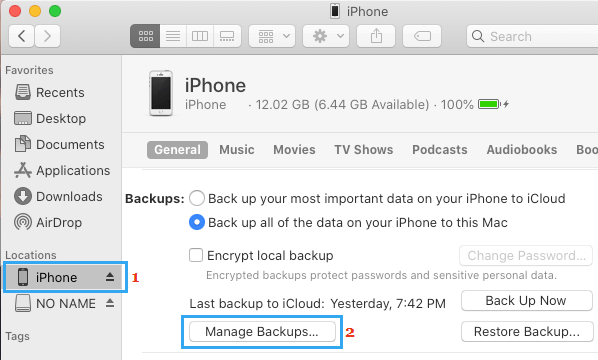
4. В появившемся окне выберите Резервное копирование iPhone что вы хотите удалить и нажмите Удалить резервную копию вариант.
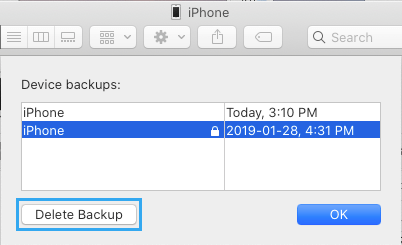
Выбранная резервная копия iPhone будет удалена.
2. Удалите резервную копию iPhone из папки резервного копирования на Mac.
Другой способ удалить резервные копии iPhone на Mac — найти папку резервного копирования на Mac и удалить резервные копии iPhone, расположенные в этой папке.
1. Нажать на Finder Значок на Mac.
2. Затем нажмите на Идти параметр в строке верхнего меню и выберите Перейти в папку… вариант.
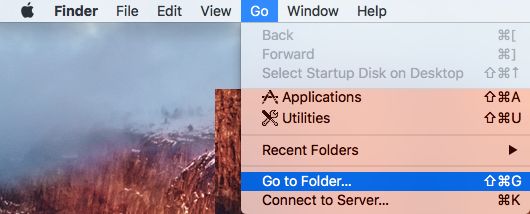
3. В окне «Перейти к окну» введите ~ / Библиотека / Поддержка приложений / MobileSync / Резервное копирование / и нажмите на Кнопка перехода.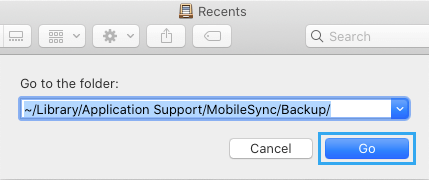
4. В папке резервного копирования выберите Резервные копии iPhone который вы хотите удалить> щелкните правой кнопкой мыши выбранный Резервные копии и нажмите на Переместить в корзину вариант.
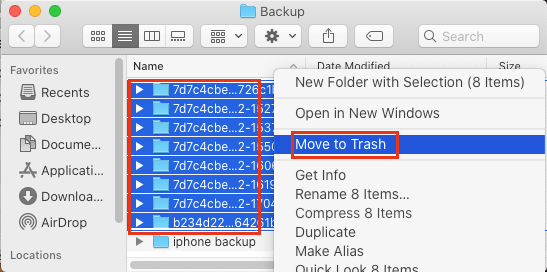
3. Удалите резервную копию iPhone на Mac с помощью поиска Spotlight
Еще один способ удалить резервные копии iPhone на Mac — использовать поиск Spotlight, чтобы перейти к местоположению папки резервных копий iOS на Mac.
1. Нажать на Значок поиска расположен в правом верхнем углу вашего Mac.
![]()
Примечание: Вы также можете открыть поиск Spotlight, нажав Командование + Пробел ключи.
2. Скопировать и вставить ~ / Библиотека / Поддержка приложений / MobileSync / Резервное копирование / в окне поиска прожектора и нажмите Входить ключ.
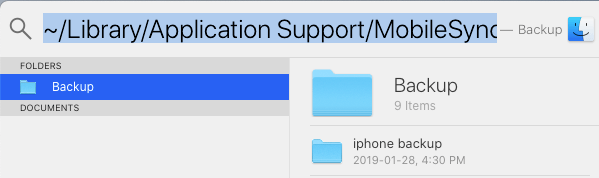
3. На следующем экране выберите Резервные копии iPhone который вы хотите удалить> щелкните правой кнопкой мыши выбранный Резервные копии и нажмите на Переместить в корзину вариант.
- Как восстановить iPhone из резервной копии на Mac, ПК и iCloud
- Как увеличить время автономной работы MacBook
[ad_2]
